Tam, gdzie informacje przepływają płynnie, ponadczasowa praktyka robienia notatek przeszła niezwykłą transformację. Wraz z pojawieniem się technologii aplikacje takie jak Notatki na iPhone'ach, iPadach i komputerach Mac zrewolucjonizowały sposób, w jaki przechwytujemy, organizujemy i odzyskujemy ważne informacje. Chociaż narzędzia te oferują niezrównaną wygodę, możliwość niezamierzonego usunięcia notatek może prowadzić do zmartwień. Na szczęście dzięki bezproblemowej integracji i synchronizacji nieodłącznie związanej z ekosystemem Apple istnieje szereg rozwiązań umożliwiających odzyskanie utraconych notatek. W tym artykule przeanalizujemy najskuteczniejsze metody, przekazując wiedzę nt jak odzyskać usunięte notatki na iPhonie, iPada i Maca.
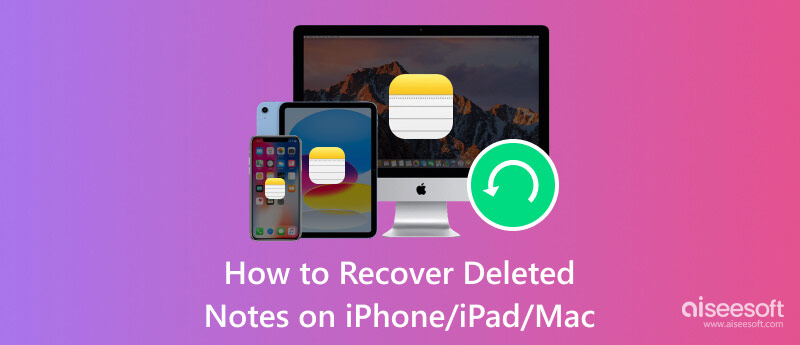
Odzyskiwanie danych Aiseesoft iPhone to nowo ulepszone oprogramowanie, które ma pomóc użytkownikom szybko odzyskać utracone lub usunięte dane, w tym notatki, z iPhone'ów i iPadów. Dodatkowo aplikacja może odzyskać kontakty, wiadomości, zdjęcia, filmy, historię połączeń i wiele innych, nawet jeśli są przechowywane w kopiach zapasowych iTunes lub iCloud. Jest to jedyna aplikacja, która pozwala szybko wyświetlić podgląd danych, które można odzyskać, lub przeprowadzić selektywny proces odzyskiwania danych. Jak odzyskać notatki na iPhonie? Cóż, możesz wykonać kroki, które dodaliśmy dalej.
100% bezpieczeństwa. Bez reklam.
100% bezpieczeństwa. Bez reklam.


iTunes to znany odtwarzacz multimediów, biblioteka multimediów i aplikacja do zarządzania urządzeniami mobilnymi dedykowana urządzeniom Apple, ale teraz dostępna jest wersja dla systemu Windows. Dzięki niemu możesz natychmiast tworzyć kopie zapasowe, przywracać, a nawet zarządzać zawartością swojego iPhone'a lub iPada. Jednak ta aplikacja nie jest dostępna w najnowszej wersji komputera Mac i możesz pobierać dane tylko po utworzeniu pliku kopii zapasowej iTunes Pierwszy. Aby skorzystać z poniższej metody pobierania danych, musisz go utworzyć. Dowiedz się, jak szybko przywrócić notatki na iPhonie lub iPadzie za pomocą iTunes, wykonując podane czynności.

iCloud to kluczowa usługa przechowywania i synchronizacji w chmurze Apple, w której możesz korzystać z takich funkcji, jak iCloud Backup i iCloud Drive. W przeciwieństwie do iTunes ta aplikacja korzysta z serwera w chmurze, co oznacza, że wszystkie dane, których kopię zapasową tworzysz, nie są zapisywane bezpośrednio na dysku fizycznym, ale tylko na serwerze Apple. Jeśli więc zsynchronizowałeś swoje notatki z usługą w chmurze, możesz także łatwo odzyskać usunięte notatki z powrotem na swoim urządzeniu. Poniższy samouczek pozwala szybko dowiedzieć się, jak odzyskać usunięte notatki na iPhonie lub iPadzie za pomocą iCloud.
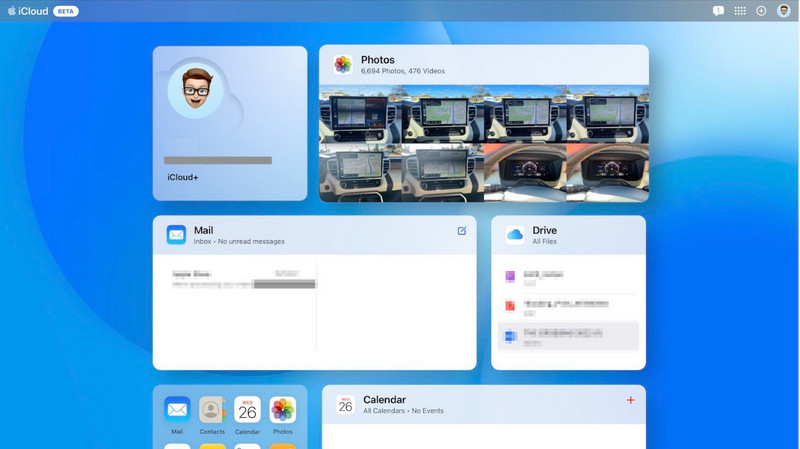
Aiseesoft Mac Data Recovery oferuje podobną koncepcję, w której można odzyskać utracone lub usunięte dane dostosowane do użytkowników systemu macOS. Aplikacja ma na celu zapewnienie rozwiązania umożliwiającego odzyskiwanie różnego rodzaju danych, w tym usuniętych notatek. Mimo że na rynku dostępne są różne marki, ta aplikacja jest najlepszym wyborem, zwłaszcza jeśli jesteś początkujący, ponieważ jej interfejs jest intuicyjny i przejrzysty. Jak odzyskać usunięte notatki na komputerze Mac? Jeśli chcesz korzystać z tej aplikacji, wykonaj poniższe kroki.
100% bezpieczeństwa. Bez reklam.
100% bezpieczeństwa. Bez reklam.
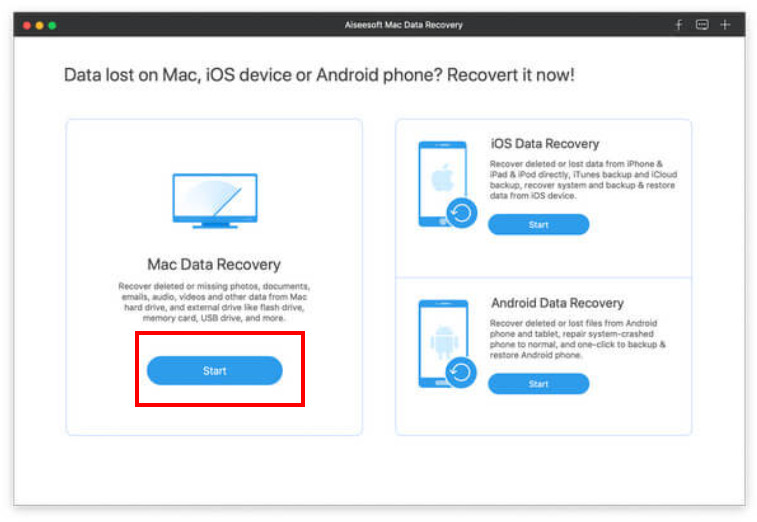
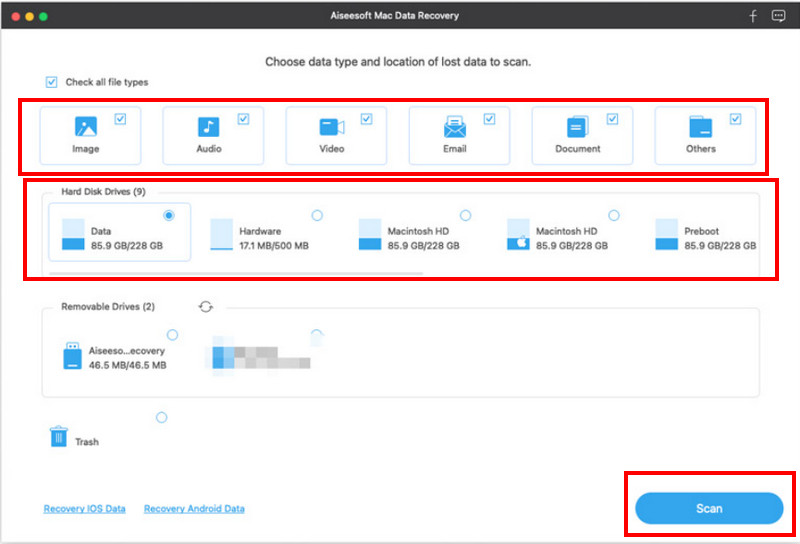
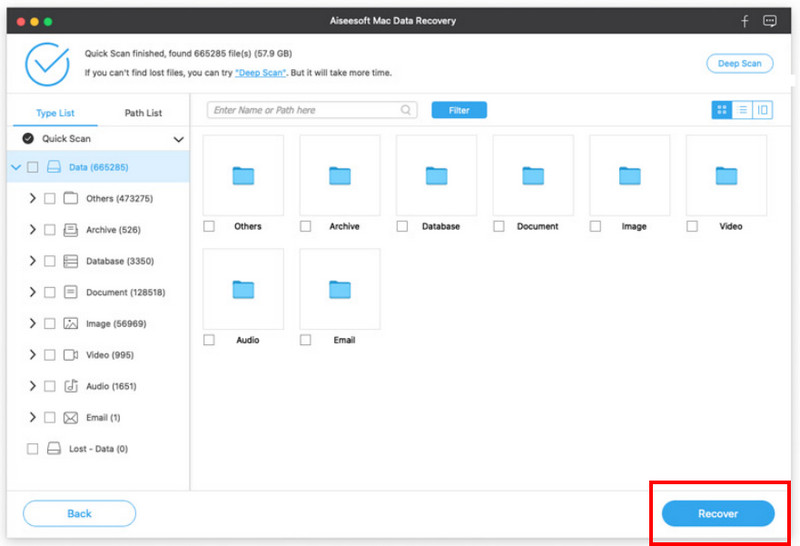
Jak cofnąć usunięcie notatek na iPhonie?
Niestety system iOS nie obsługuje natywnego przycisku cofania umożliwiającego odzyskanie usuniętych notatek, co oznacza, że po usunięciu notatek są one automatycznie przenoszone do folderu Ostatnio usunięte w aplikacji Notatki. Ten folder ma ograniczony czas przechowywania; po zakończeniu dane zostaną trwale usunięte. Kiedy tak się stanie, możesz skorzystać z samouczka, który dodaliśmy powyżej, aby rozwiązać problem.
Gdzie idą trwale usunięte notatki iPhone'a?
Gdy notatki zostaną trwale usunięte, początkowo zostaną przeniesione do sekcji Ostatnio usunięte w aplikacji Notatki. Działa jak zabezpieczenie, pozwalając użytkownikom odzyskać usunięte notatki w określonym przedziale czasu, a jeśli nie zostaną one odzyskane w tym czasie, notatki zostaną trwale usunięte. Zwykle nie można ich odzyskać w zwykły sposób.
Gdzie są ostatnio usunięte notatki na iPhonie?
Folder Ostatnio usunięte w Notatkach możesz znaleźć, otwierając aplikację, przechodząc do folderu, aby zobaczyć wszystkie dostępne tutaj foldery, i przewijając w dół do najniższej części, aż dojdziesz do folderu Ostatnio usunięte. Stuknij w niego, aby uzyskać dostęp do widoku ostatnio usuniętych notatek i odzyskać je w razie potrzeby.
Czy istnieją narzędzia innych firm do odzyskiwania usuniętych notatek?
Tak, istnieją narzędzia do odzyskiwania innych firm, z których możesz skorzystać, takie jak Aiseesoft iPhone Data Recovery, gdy notatki, które chcesz odzyskać, są zapisane na iPhonie lub iPadzie, oraz Aiseesoft Mac Data Recovery, gdy notatki znajdują się na komputerze Mac. Te produkty Aiseesoft w szerokim zakresie odzyskują usunięte pliki i skuteczniej odzyskują inne.
Jak zapobiec utracie notatek na iOS w przyszłości?
Regularnie twórz kopie zapasowe danych swojego urządzenia za pomocą iCloud lub iTunes, aby mieć pewność, że będziesz mieć nowszą kopię zapasową, z której będziesz mógł w razie potrzeby przywrócić. Regularnie twórz kopię zapasową danych swojego urządzenia za pomocą iCloud lub iTunes, aby mieć pewność, że będziesz mieć nowszą kopię zapasową, z której możesz przywrócić w razie potrzeby.
Wnioski
Jak odzyskać usunięte notatki na moim iPhonie? Najlepszym podejściem, jakie możesz zastosować bez usuwania danych lub ustawień już skonfigurowanych na iPhonie lub iPadzie, jest Odzyskiwanie danych Aiseesoft iPhone. Możesz jednak wykonać kroki, które dodaliśmy powyżej, jeśli możesz zresetować urządzenie i mieć kopie zapasowe w usługach Apple, takich jak iTunes i iCloud. Dla użytkowników komputerów Mac, którzy chcą odzyskać utracone lub usunięte notatki, Aiseesoft Mac Data Recovery jest najlepszą opcją.

Najlepsze oprogramowanie do odzyskiwania danych iPhone'a, które pozwala użytkownikom bezpiecznie odzyskać utracone dane iPhone'a / iPada / iPoda z urządzenia iOS, kopii zapasowej iTunes / iCloud.
100% bezpieczeństwa. Bez reklam.
100% bezpieczeństwa. Bez reklam.